Анимация локтевого сустава с использованием Bones Pro
При создании персонажной анимации разработчик трехмерной графики сталкивается с большим количеством проблем, среди которых самыми трудными являются имитация мимики персонажа п установка иерархических связей между элементами трехмерной модели. Анимация любого трехмерного персонажа должна быть построена так, чтобы отдельные элементы модели взаимодействовали между собой определенным образом. Например, если трехмерный персонаж делает движение предплечьем, оно ведет за собой движение всего плечевого сустава. Для установки подобных иерархических связей между элементами модели персонажа используется так называемая скелетная система.
Процесс создания трехмерного персонажа начинается с создания скелета, на который затем надевается оболочка, определяющая форму персонажа. Составной единицей скелета является объект Bones (Кость). Кость не присутствует на просчитанном изображении, а служит лишь вспомогательным объектом для обеспечения связей скелетной системы. Один из инструментов для работы со скелетной анимацией — стандартный модификатор Skin (Кожа).
Его использование в трехмерных сценах позволяет деформировать оболочку объекта при анимации отдельных частей скелета. Задача иерархично связанной скелетной анимации не имеет однозначного решения. Поэтому кроме модификатора Skin (Кожа) существуют и другие способы для работы с персонажной анимацией. Дополнительный модуль Bones Pro — один из них. Главным достоинством этого модуля можно считать простоту его использования. Рассмотрим применение Bones Pro на примере анимации локтевого сустава.

Для выполнения этого урока у вас должен быть установлен дополнительный модуль Bones Pro, который не входит в стандартную поставку 3ds max 7.
Создайте в окне проекции объект, который будет служить оболочкой для сустава (рис. 8.50).
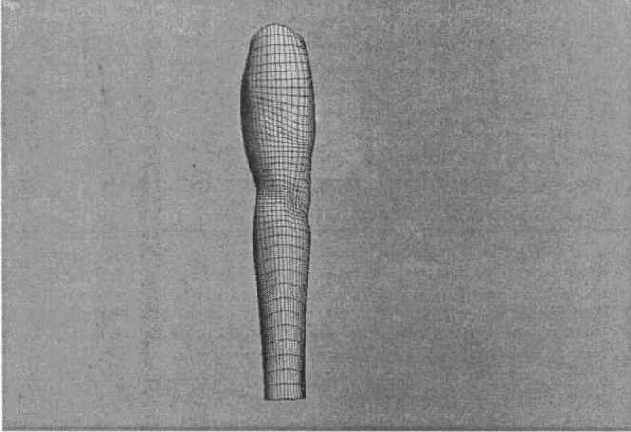
Рис. 8.50. Оболочка для локтевого сустава
Щелкните правой кнопкой мыши на названии окна проекции и в контекстном меню выберите режим отображения объектов Wireframe (Каркас).
Чтобы создать объект Bones (Кости), перейдите на вкладку Create (Создание) командной панели, в категории System (Система) нажмите кнопку Bones (Кости).
Создайте скелет для оболочки, щелкнув сначала на верхней ее части, затем в середине и, наконец, внизу (рис. 8.51).
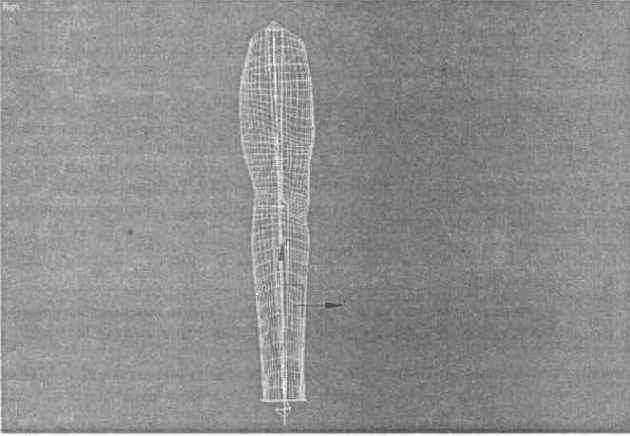
Рис. 8.51. Оболочка со скелетом внутри
Выделите объект ВопеОЗ, который находится внизу, и выполните команду Animation > IK Solvers > HI Solver (Анимация > 1К-ре-шения > HI-решение). При этом появится пунктирная линия, соединяющая объект ВопеОЗ и указатель мыши (рис. 8.52).
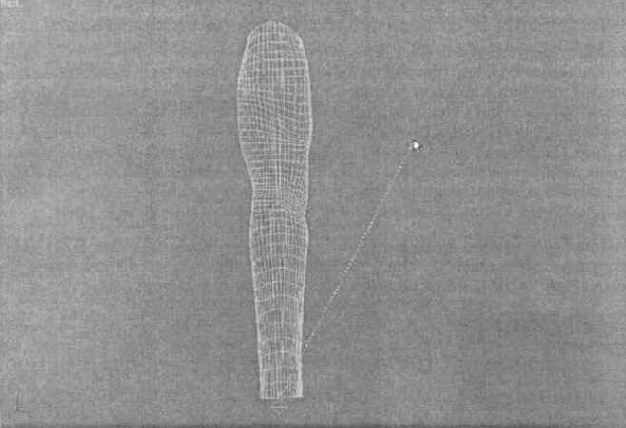
Рис. 8.52. Пунктирная линия, соединяющая объект ВопеОЗ и указатель мыши
Подведите ее к объекту Bone01 и щелкните мышью. Скелетная основа для локтевого сустава готова. Чтобы убедиться в том, что он работает, выделите объект IK ChainOl в окне Select Objects (Выбор объектов), для вызова которого нажмите клавишу Н, и попробуйте переместить его вверх-вниз, наблюдая за тем, как изменяется положение кости скелета (рис. 8.53).
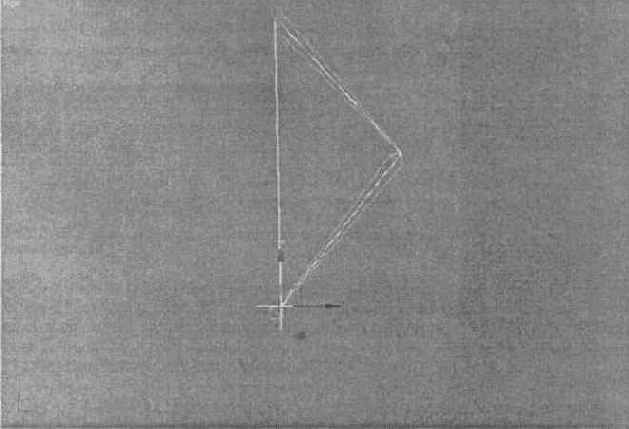
Рис. 8.53. Изменение положения кости скелета
Выделите оболочку и примените к ней модификатор Bones РгоЗ (рис. 8.54). Для этого перейдите на вкладку Modify (Изменение) командной панели и выберите из списка Modifier List (Список модификаторов) модификатор Bones РгоЗ.
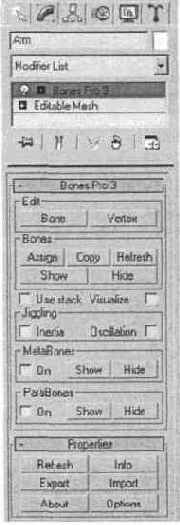
Рис. 8.54. Настройки модификатора Bones РгоЗ
Переключитесь в настройки модификатора. Нажмите кнопку Assign (Назначить) в группе настроек Bones (Кости) и в диалоговом окне Assign/Reassign Bones (Назначить/Переназначить кости) выверите объекты Bone01 и Вопе02 (рис. 8.55).
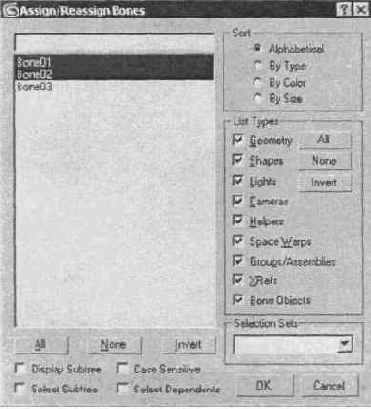
Рис. 8.55. Диалоговое окно Assign/Reassign Bones (Назначить/Переназначить кости)
При этом возникнет окно, в котором необходимо будет ответить на вопрос, связывать ли модифицированную оболочку с вершиной, расположенной на объекте Bone 01. Чтобы локтевой сустав работал, нужно ответить утвердительно (рис. 8.56).
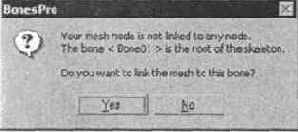
Рис. 8.56. Диалоговое окно, появляющееся после назначения костей в настройках модификатора
Убедитесь, что скелет связан с оболочкой, выделив объект IK ChainOl и передвинув его вверх-вниз (рис. 8.57). Такая деформация напоминает движения локтевого сустава, однако она недостаточно реалистична. Обратите внимание на локтевой изгиб. В реальной жизни рука, согнутая в локте, имеет характерную выпуклость. В согнутом локтевом суставе, созданном в окне проекции, этой выпуклости нет. Чтобы устранить этот недостаток конструкции, воспользуйтесь вспомогательным объектом MetaBone (Метакость). Этот объект представляет собой сферу, которая способна деформировать созданную при помощи модификатора Bones РгоЗ оболочку так, как это происходит при метаболическом моделировании.
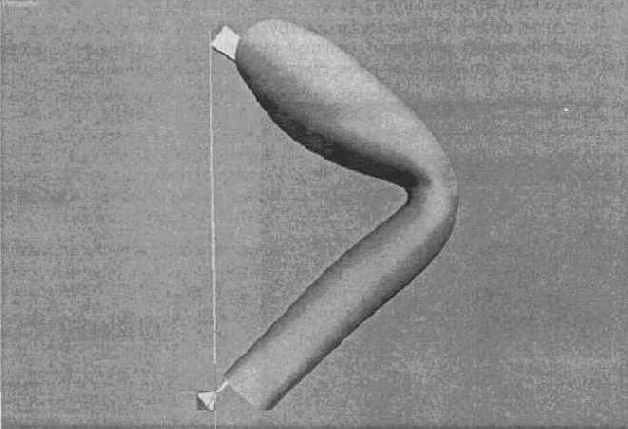
Рис. 8.57. Перемещение объекта IK Chain01
Создайте объект MetaBone (Метакость) в окне проекции. Масштабируя его вдоль одной из осей, придайте ему сплюснутую форму (рис. 8.58).

Рис. 8.58. Объект MetaBone (Метакость) в окне проекции
Перейдите на вкладку Modify (Изменение) командной панели и в настройках объекта укажите вариант воздействия на редактируемую оболочку во всех направлениях.
Установите переключатель Direction (Направление) в положение Omni (Всенаправ-ленный) (рис. 8.59).
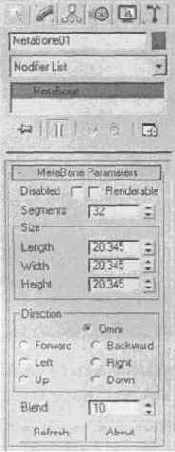
Рис. 8.59. Настройки объекта MetaBone (Метакость)
Расположите созданный объект на стыке костей локтевого сустава и при помощи инструмента Select and Link (Выбрать и связать) свяжите положение объекта MetaBone (Метакость) с верхней костью локтевого сустава.
При этом при движении сустава объект MetaBone (Метакость) будет перемещаться одновременно с объектом Bone01 (рис. 8.60).
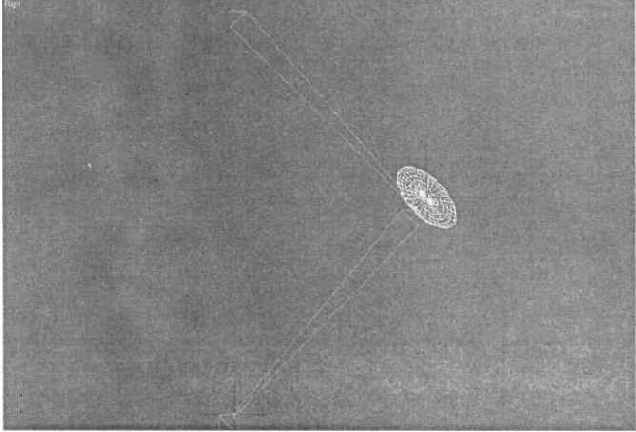
Рис. 8.60. Привязка объекта MetaBone (Метакость) к объекту Bone01
Выделите оболочку, к которой был применен модификатор Bones РгоЗ, и в настройках модификатора, в области MetaBones (Метакости) свитка BonesPro3, установите флажок On (Включить) (рис. 8.61).
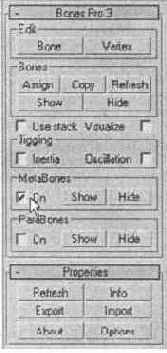
Рис. 8.61. Свиток Bones РгоЗ настроек модификатора
В этой же области находятся две кнопки — Show (Отобразить) и Hide (Спрятать), с помощью которых можно быстро включать и выключать отображение объектов MetaBone (Метакость) в окнах проекций. Если теперь переместить объект IK ChainOl, вызвав тем самым движение локтевого сустава, на его изгибе можно увидеть характерный выступ локтевой кости. Подобрав оптимальное положение объекта MetaBone (Метакость), можно получить деформацию, показанную на рис. 8.62.
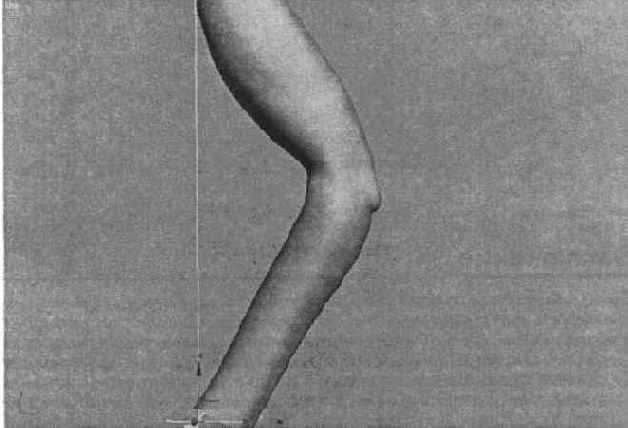
Рис. 8.62. Деформация локтевого сустава, созданная при помощи дополнительного модуля BonesPro
Подведем итоги урока — выполнив его, вы научились: